Всем привет! Сегодня статья будет посвящена протоколу мультиплексора сетевого адаптера (Microsoft Network Adapter Multiplexor Protocol). Но для начала давайте ответим на вопрос – что же это такое. На самом деле данный протокол как я понял, явился именно с установкой Windows 10, так как до этого в моей семерке – этого точно не было. При этом у десятки в связи с данным протоколом связи, появилась ещё одна ошибка: «На этом компьютере отсутствует один или несколько сетевых протоколов».
И связано это именно с мультиплексором, иногда его настройках адаптера просто нельзя включить. Как я понял мультиплексора сетевого адаптера это функция, которая может объединять один адаптер и использовать его в двух сетях одновременно. Обычно это нужно при подключении к сетевой карте, на которой есть два порта. С такой проблемой часто сталкиваются пользователи, которые в один порт подключают IPTV, а во второй интернет. При этом для нормальной функции этот пункт нужно включить, а он не включается.
Далее я приведу несколько простых вариантов решения данной проблемы. Если у вас возникнут вопросы, или какие-то трудности пишите в комментариях. Также я буду рад, если вы напишите другое решение. Как оказалось, проблема достаточно старая, но вот четкого решения нет.
Сброс настроек
- Запустите командную строку от имени администратора.
- Прописываем команды:
netsh int ip reset
netsh winsock reset
- После этого ещё несколько:
ipconfig /flushdns
net stop dnscache
net start dnscache
- После этого перезагрузите компьютер и роутер, если вы подключены через него.
Переустановка драйверов
- Нажимаем одновременно на клавиши и R. Далее прописываем: «devmgmt.msc».
- Иногда некоторые программы, вирусы ломают драйвера или просто конфликтуют с ними. Я бы на вашем месте установил их по новой. В диспетчере устройств в разделе «Сетевые адаптеры» находим свою сетевую карту и нажимаем «Обновить драйверы». Далее просто выбираем 1 пункт – автоматический поиск и ждем.
- Очень важно – если драйвера таким образом не установятся, то будем делать это другим способом.
- Переходим во вкладку «Сведения». Установите «Свойства» как на картинке выше и скопируйте первую строчку ID.
- Переходим на сайт – devid.info и вставляем в верхнюю строчку. Далее скачиваем драйвер для вашей операционной системы, устанавливаем и перезагружаемся.
Отключить NetBIOS
- Скажу честно, я это не пробовал, но говорят в интернет, что это может помочь. Напишите кстати в комментариях – помогло ли это или нет. Опять + R и вписываем «ncpa.cpl».
- Переходим в «Свойства» подключения.
- Теперь в четвертом протоколе заходим в свойства и далее нажимаем «Дополнительно». Во вкладке «WINS» нажимаем галочку «Отключить NetBIOS через TCP/IP». Жмём «ОК».
Настройка в роутере
Ещё нашел информацию, по поводу одновременного приёма IPTV и интернета по одному порту, без включения протокола мультиплексора. Для этого нужно зайти в настройки роутера и посмотреть, чтобы была включена функция IGMP. Нужно при подключении к сети роутера открыть браузер и ввести IP или DNS адрес маршрутизатора. По умолчанию он указан на этикетке под корпусом. Если вы не знаете, как зайти туда – то смотрим инструкцию здесь. Также IPTV кабель должен быть подключен именно к маршрутизатору.
Zyxel Keenetic
Внизу переходим в раздел «локальная сеть», а далее во вкладку «IGMP Proxy».
ASUS
«Локальная сеть» – «IPTV» – включаем функцию. В конце нажмите «Применить».
TP-Link
«Сеть» – «IPTV» – включаем, применяем.
На старой прошивке: «Дополнительные настройки» – «Сеть» – «IPTV». Включаем и сохраняемся.
D-Link
Тут напрямую включить нельзя, для этого выполняем настройку подключения IPTV. «Начало» – «Мастер настройки IPTV». Выбираем порт, к которому подключен кабель IPTV и нажимаем «Сохранить».
Дополнительные советы
Если протокол мультиплексора сетевого адаптера не включается, но ранее такой проблемы не было, то в первую, очередь попробуйте вспомнить – что вы делали ранее. Возможно, вы установили какие-то программы. Тогда зайдите в «Программы и компоненты» и удалите лишнее. Вообще советую скачать программку «CCleaner».
Сначала переходим во вкладку «Очистка» и удаляем с компа весь мусор. Далее в «Реестр» и исправляем все возможные ошибки. Теперь переходим в «Сервис» – «Программы». Посмотрите на приложения, которые были установлены недавно.
Удалите лишнее. Особенно это касается приложений, которые любят устанавливаться в фоновом режиме. И теперь самое главное, топаем в «Автозагрузку». Нажмите на «Включено», чтобы посмотреть какие «проги» загружаются вместе с системой. Внимательно посмотрите и выключите ненужные или подозрительные. Смотрите в название и в столбец производитель.
Остались ещё два варианта. Первый — это откат системы, до последней точки восстановления. Второй вариант — это переустановка системы. Я быть может и не написал, бы такой радикальный способ, но он помог одному пользователю – об этом я прочел на форуме Microsoft.


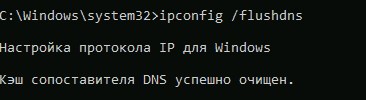
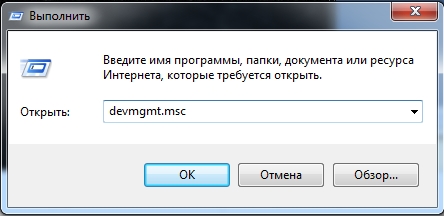
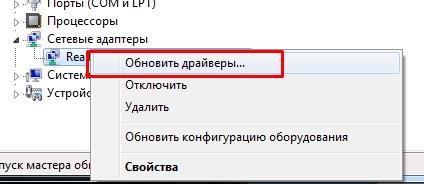
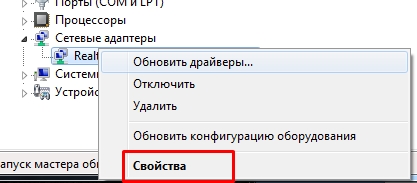
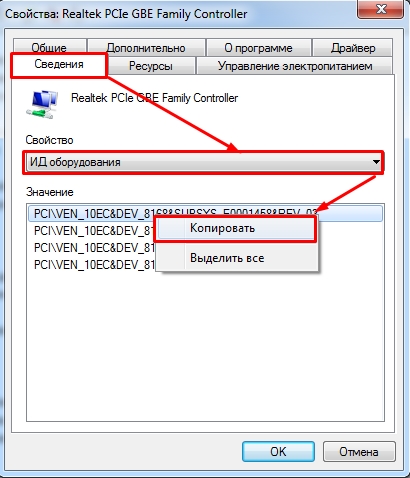

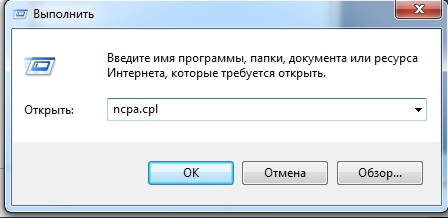
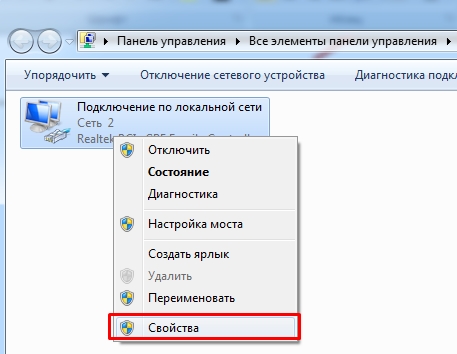
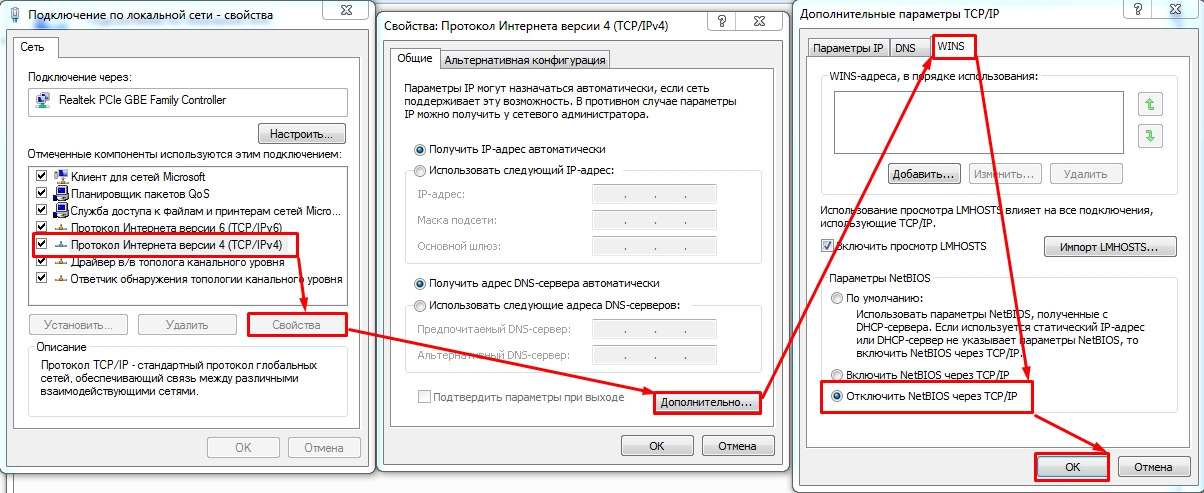
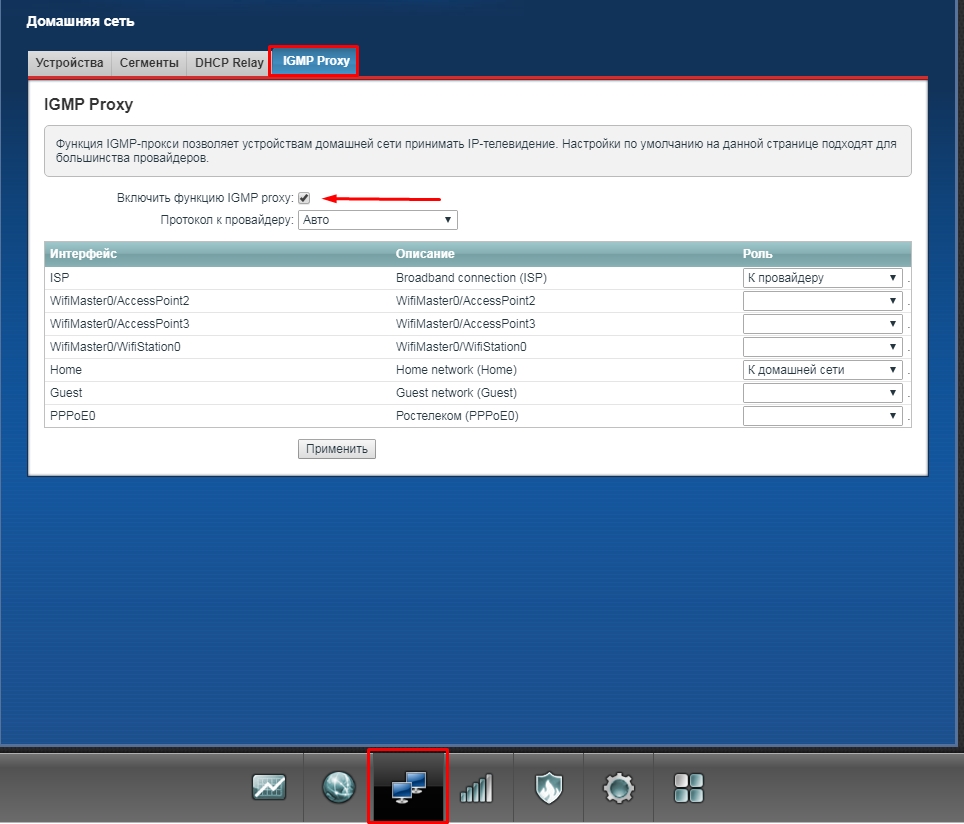
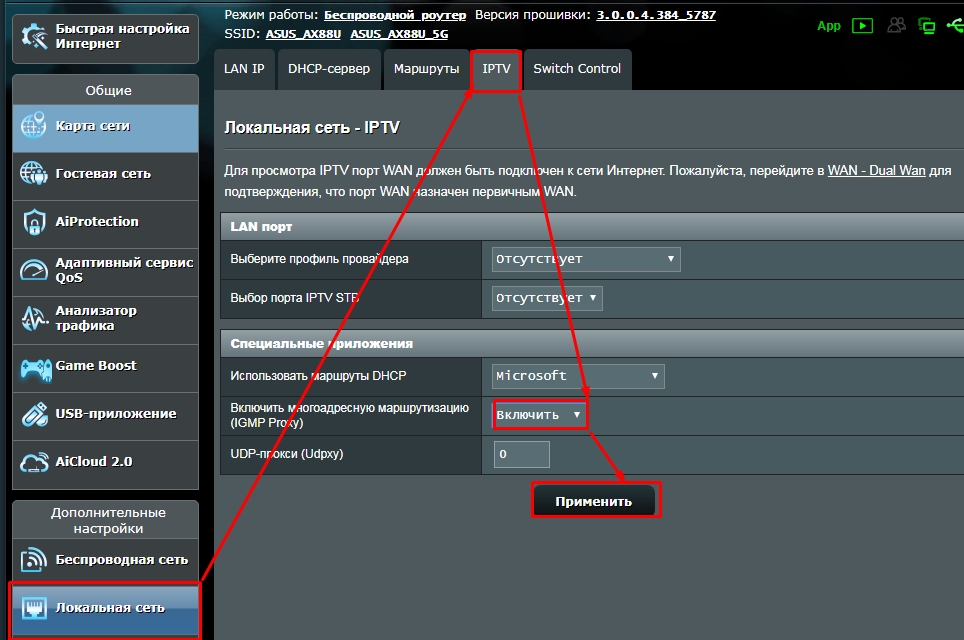
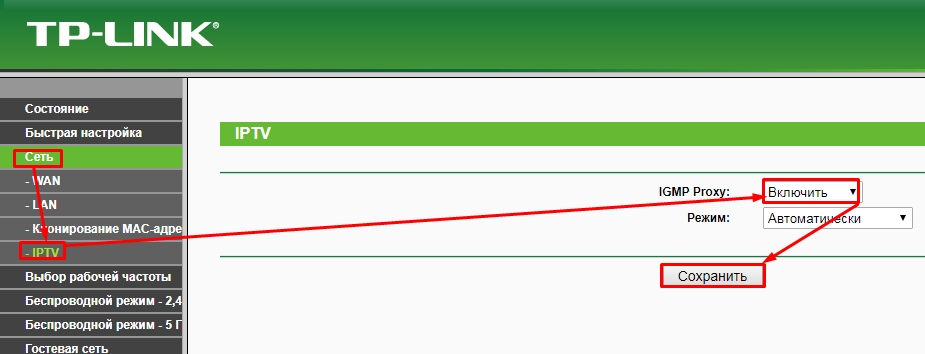
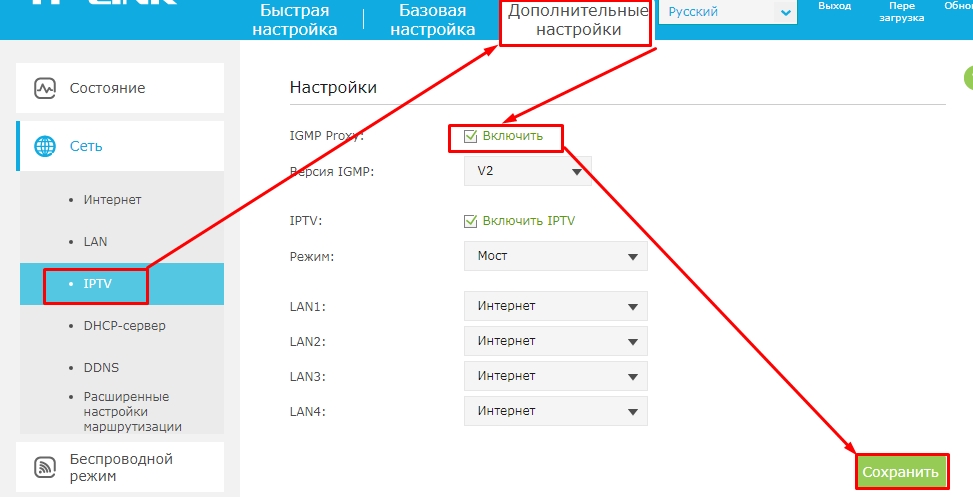
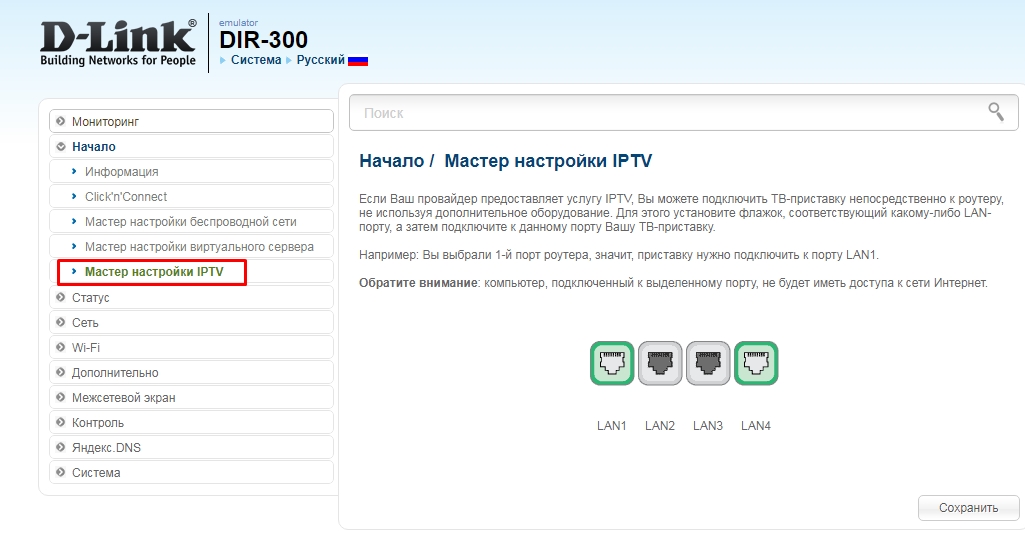
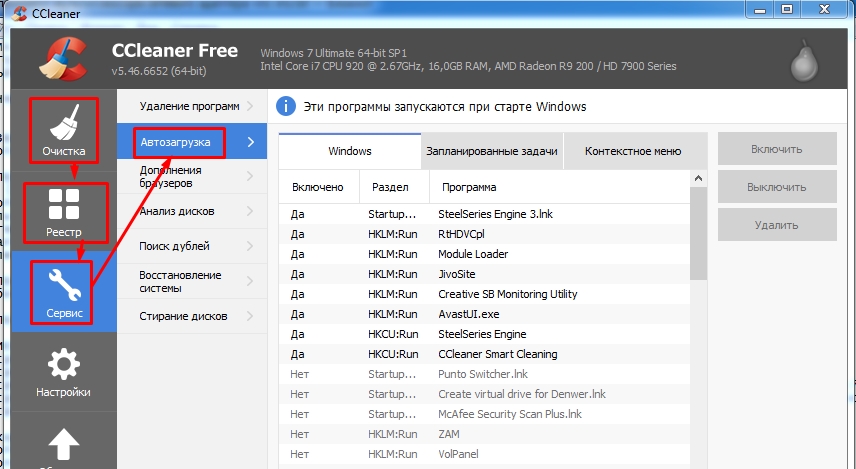




Спасибо, помогло. В интернете при чем вообще по этой теме ничего нет
Помогло, только переустановка драйверов
Короче, как я понял, ошибка может возникать ещё из-за кривых сборок винды. Так что если вы качали винду незнама от куда – то возможно её нужно будет переустанавливать. Вообще лучше официальной сборкой пользоваться
Нашел еще одну причину, Oracle VM VirtualBox создает свой сетевой драйвер, который встраивается в вашу сетевую карту, и он ломает этот мультиплексор. Отключаешь драйвер VirtualBox, включаешь мультиплексор и все норм. Нужно поработать, включи обратно.
Здравствуйте!
Этот пункт: “Протокол мультиплексора сетевого адаптера” – есть и в Windows 8.1.